
时间:2021-05-28 14:47:00 来源:www.win10xitong.com 作者:win10
我们在用win10系统遇到win10系统ie拒绝访问的情况的时候,你会怎么处理呢?遇到win10系统ie拒绝访问这种情况的网友其实不在少数,很多网友都遇到了,要是你急着处理这个win10系统ie拒绝访问的情况,就没有时间去找高手帮忙了,我们就自己来学着弄吧,我们其实可以参考一下这个方法来处理:1.清除一下IE浏览器的缓存,点IE上的工具,然后再选择最下面的Internet选项,再点Internet删除文件(记得勾上删除所有脱机内容),确定后再重新打开IE浏览器试试,同时请确认您使用的是IE6.0及以上版本。2.在网页上清缓存,在网页上选择工具->Interner选项->删除Cookies和删除文件,然后再确定就能很轻松的解决了,win10系统ie拒绝访问的问题我们就一起来看看下面的修复方式。
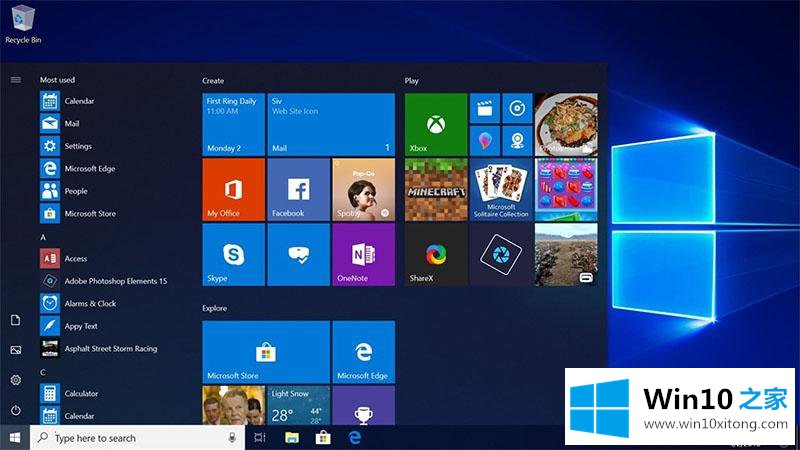
原因分析:
一般由于网页的HTML源代码无法与客户端脚本(如MicrosoftJScript或VisualBasic脚本)正常工作,会出现ie拒绝访问的问题。以下是ie拒绝访问的六个常见原因。
原因1:活动脚本、ActiveX控件或Java小程序在您的计算机或网络上被阻止。可以配置InternetExplorer或其他程序(如防病毒程序或防火墙)来阻止活动脚本、ActiveX控件或Java小程序
原因2:计算机系统防病毒软件配置为扫描您的临时互联网文件或下载的程序文件文件夹。
原因三:电脑的脚本引擎损坏或过时。
原因4:电脑的互联网相关文件夹损坏。
原因5:电脑显卡驱动损坏或过时。
原因6:电脑的DirectX组件损坏或过时。
解决方案1:
1.清除IE浏览器的缓存,点击IE上的工具,然后选择底部的互联网选项,然后点击互联网删除文件(记得检查并删除所有离线内容)。确认后,再次尝试重新打开IE浏览器,请确认您使用的是IE6.0及以上版本。
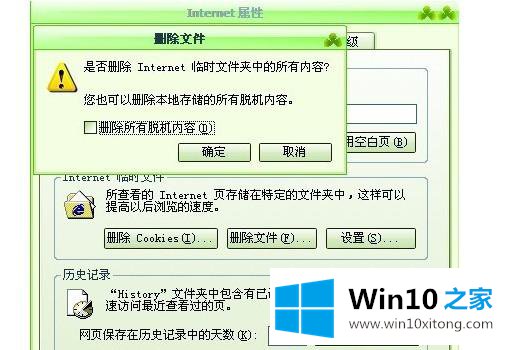
2.清除网页上的缓存,选择工具-互联网选项-删除Cookies和删除网页上的文件,然后确认。
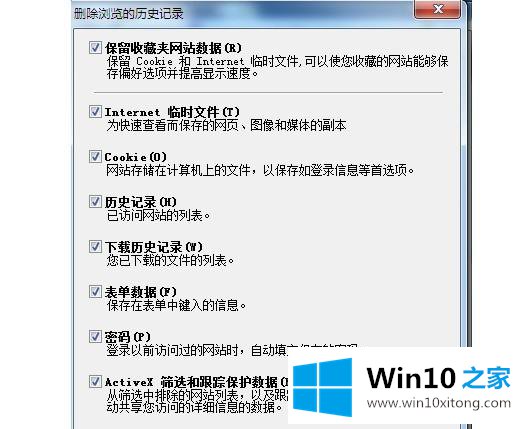
3.在IE浏览器中点击“工具”,选择“互联网选项”,进入“安全”页面,点击“自定义级别”,将您的安全设置设置为“低”。
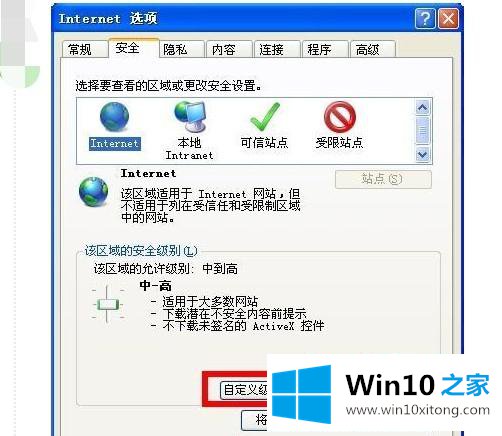
4.最后,清除IE浏览器的cookies文件,在IE浏览器中设置“无自动脚本更新”,不选择“无ActiveX控件运行”,然后重试操作。
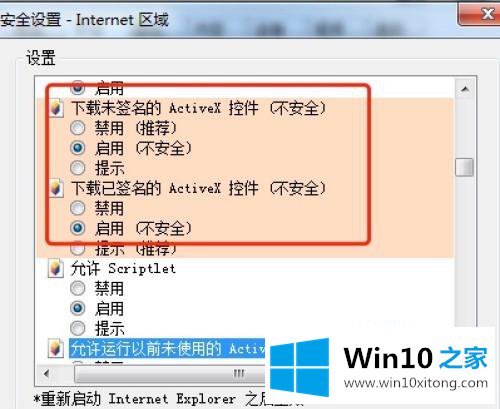
方法2:
1.需要注意的ie拒绝访问错误类型不是固定的,第:247行数字部分,字符33602,错误:拒绝访问代码:0是可变的。
2.此时可以参考方法1的步骤1和2来解决。
3.另外,IE打开的时候如果弹出来,也是正常现象。您可以在IE-工具-高级选项中选择“禁用脚本调试”;如果仍然不起作用,请删除“显示每个脚本的错误通知”前的复选标记,ie不会拒绝访问。
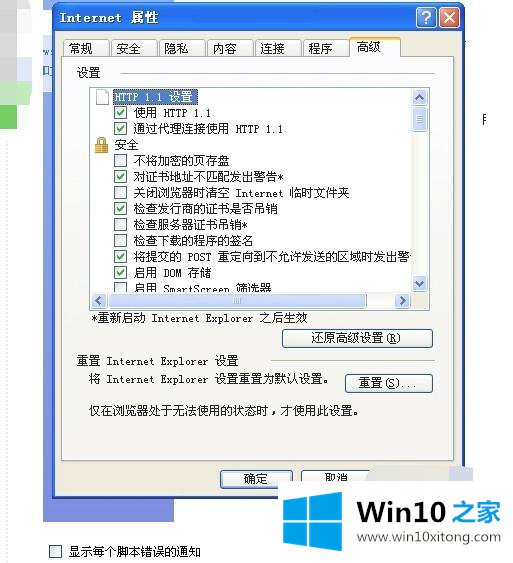
方法3:
1.首先,打开IE浏览器。
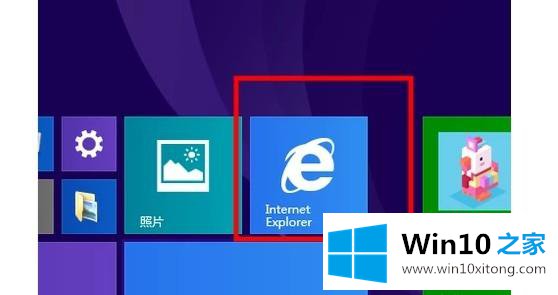
2.然后,点击右上角的“工具”,选择“互联网选项”。
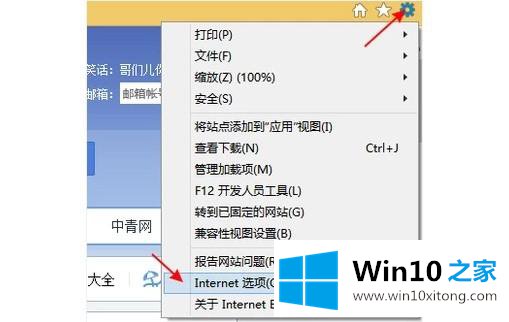
3.继续点击“连接”,点击“局域网设置”。
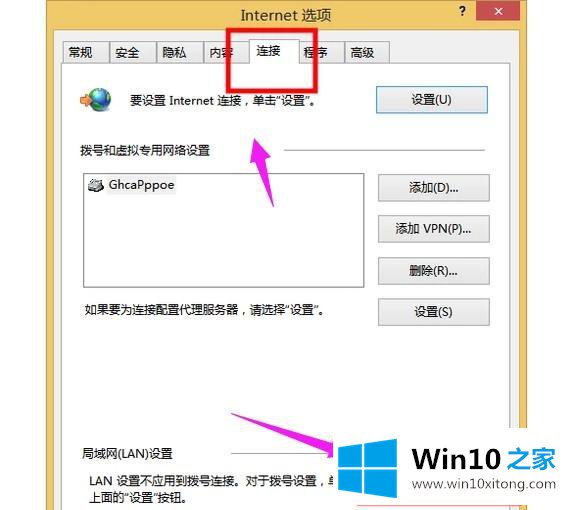
4.然后,取消选中“自动检测设置”,点击“确定”。
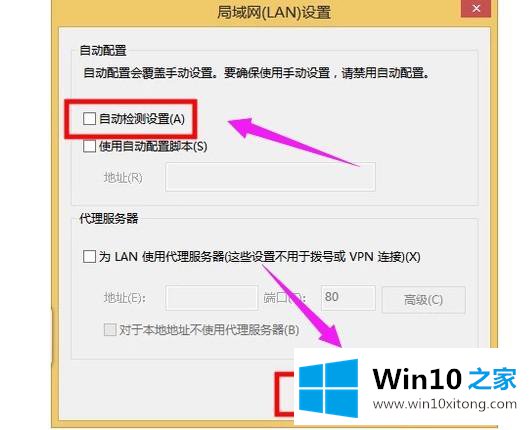
方法4:
1.右键单击开始菜单并选择运行。
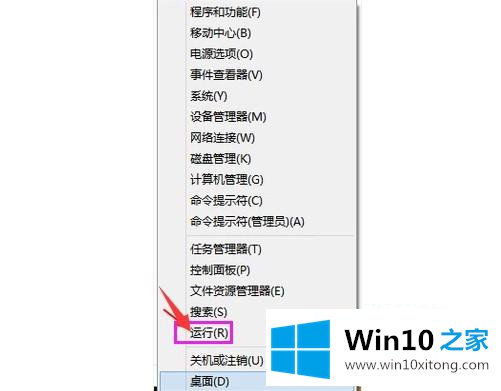
2.然后,在运行窗口中输入“cmd”,并按回车键。
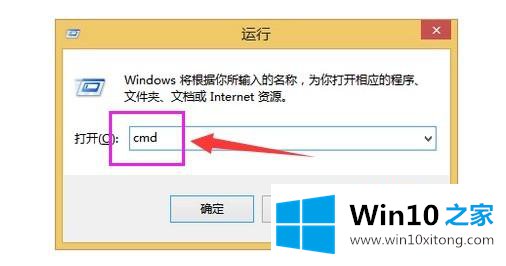
3.在命令页面输入netsh winsock重置命令,然后按回车键。
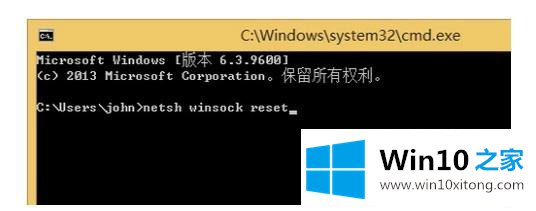
方法5:
1.右键单击开始菜单,选择运行,在运行窗口中输入“cmd ”,然后按回车键
2.在命令页面上输入重置文件名,然后按回车键
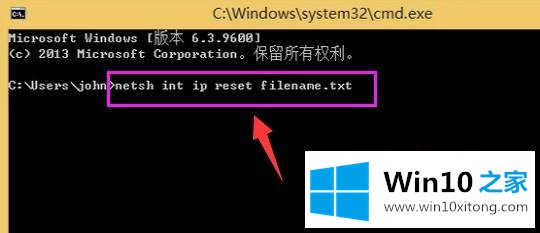
以上为您带来了win10系统中ie拒绝访问的详细解决方案。遇到同样情况的朋友可以尝试以上步骤解决。
有关于win10系统ie拒绝访问的修复方式到这里就给大家说完了,朋友们都学会如何操作了吗?本期的内容就结束了,各位,我们下一次再见。